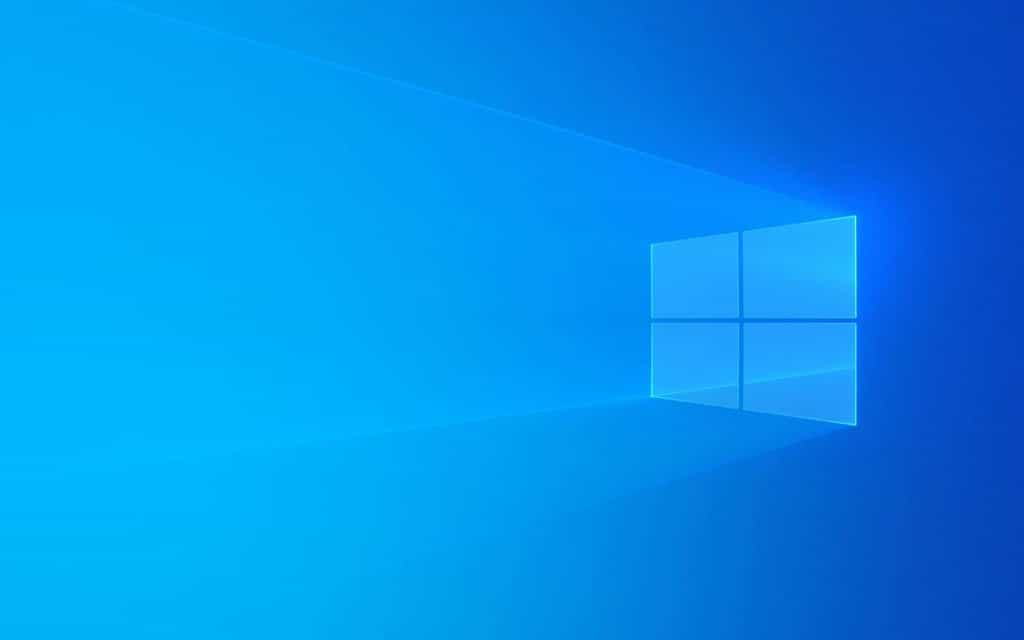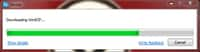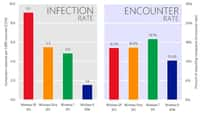Cette semaine, la mise à jour Windows 10 2004 sera progressivement installée sur les ordinateurs fonctionnant avec Windows 10. Parmi les améliorations, on trouve une option pour bloquer les applications qui s'installent à l'insu de l'utilisateur.
au sommaire
« Windows 10 2004 ». C'est le nom de la prochaine mise à jour de Windows 10 qui doit être proposée en téléchargement cette semaine. On y retrouvera les habituels correctifs de sécurité, des optimisations des performances, plus particulièrement des disques durs, mais aussi la présence de DirectX 12 Ultimate pour les joueurs.
En fouillant dans les détails de cette mise à jour, on découvre aussi que cette mise à jour ajoutera une fonction pour bloquer les Potentially Unwanted App (PUA). Derrière ce terme, MicrosoftMicrosoft regroupe ce qu'on peut appeler les logiciels ou applicationsapplications « potentiellement » non souhaitées. En d'autres termes, les logiciels indésirables. Cette fonction existait déjà dans le navigateur Microsoft Edge et l'antivirus Windows Defender, et désormais, ce sera directement intégré à Windows 10.
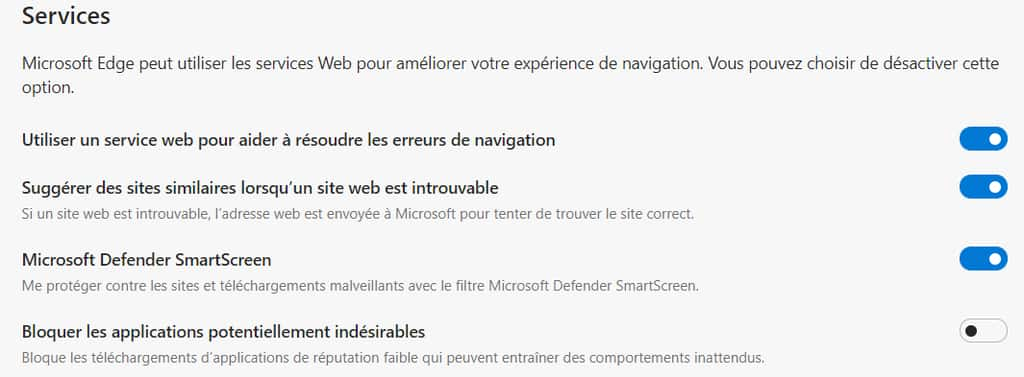
Une protection qui n’est pas activée par défaut
Selon Microsoft, cette nouvelle protection sera là pour éviter que des applications tierces s'incrustent en arrière-plan lorsqu'on installe un logiciel. Il peut évidemment s'agir d'un adware, mais aussi de plus en plus souvent d'un logiciel antivirus ou d'un cryptomineur. En clair, ce ne sont pas forcément des malwaresmalwares, mais ils peuvent ralentir le PCPC, et ils ne sont pas indispensables.
Par défaut, ce nouveau type de protection ne sera pas actif, et il faudra donc l'activer dans les options Sécurité Windows, puis en accédant à Contrôle des applications et du navigateur. Il faudra alors activer Blocage d'applications potentiellement indésirables puis sélectionner Bloquer les applications et/ou Bloquer les téléchargements. La différence entre les deux ? Lorsqu'on choisit de bloquer le téléchargement, c'est Microsoft EdgeEdge qui s'en charge.